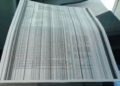Начинайте настройку с выбора режима изображения, который наиболее подходит под ваши предпочтения. Обычно в моделях Elenberg доступны параметры «Стандартный», «Динамический», «Передача», «Кино» и «Пользовательский». Переключение на режим «Кино» или «Пользовательский» позволит максимально точно управлять такими параметрами, как яркость, контрастность и цветовая насыщенность, что важно для получения четкой и естественной картинки.
Регулируйте яркость и контрастность, чтобы обеспечить правильный баланс между светлыми и темными участками экрана. Для этого отключите дополнительные функции улучшения изображения, такие как автоматическая подсветка или динамическое яркостное усиление, чтобы не искажать картинку при изменении условий освещения. Чтобы понять оптимальные значения, смотрите протестированное видео или изображение, где четко видны различия в оттенках.
Обратите внимание на цветовую температуру и насыщенность цветов. В настройках телевизора выберите режим «Пользовательский» или «Калибровка», если он есть, и отрегулируйте баланс белого так, чтобы цвета выглядели естественно и не перенасыщенными. В большинстве случаев лучше выбрать теплую цветовую температуру для комфортного визуального восприятия при длительном просмотре.
Настраивайте резкость так, чтобы сохранить детализацию без появления артефактов. Избыточное увеличение этого параметра может привести к зернистости и искажению изображения, особенно на изображениях с высоким разрешением. Попробуйте отключить или установить низкое значение, после чего проверьте качество отображения деталей – это особенно важно при просмотре фильмов и спортивных передач.
Настройка цветовой гаммы и баланса белого для реалистичного изображения
Начинайте настройку цветовой гаммы с выбора режима «Стандартный» или «Естественный», которые обеспечивают наиболее приближенное к реальности отображение цветов. После этого перейдите к ручной настройке, чтобы добиться максимально точного цветопередачи.
Используйте специально подготовленные тестовые изображения или калибровочные фильмы, чтобы определить правильную степень насыщенности цветов. Регулируйте насыщенность так, чтобы цвета были яркими, но при этом не перегруженными, избегая ярко-красных или насыщенно-зеленых оттенков, которые выглядят неестественно.
Баланс белого настраивайте отдельно для каждого источника сигнала, например, для HDMI и встроенного тюнера. Для этого используйте функции “Температура цвета” или “Цветовая температура” и выбирайте значение, приближающееся к 6500 К, что соответствует дневному свету. Значения ниже сделают изображение теплее, а выше – холоднее.
Обратите внимание на уровни красного, зеленого и синего цветов – их регулировки помогают устранить оттенки, искажающие реальную картину. Проведите настройку так, чтобы кожа выглядела натуральной, а не оранжевой или серой.
Проверяйте изображение на нейтральных серых и белых участках – они должны быть равномерными без сдвигов в цвете. Для точной калибровки используйте встроенные или внешние тестовые карты, которые помогают определить и исправить отклонения.
Регулярно повторяйте настройку после изменения условий освещения или обновления программного обеспечения телевизора, чтобы сохранять оптимальную цветопередачу. Такой подход позволит добиться балансного отображения цветов и реалистичности изображения на вашем телевизоре Elenberg.
Регулировка яркости, контраста и резкости для достижения оптимального качества изображения
Начинайте настройку с увеличения яркости до уровня, при котором черные оттенки выглядят глубокими, но детализация в тенях не теряется. Избегайте чрезмерного увеличения, чтобы не потерять информацию в темных областях изображения.
Установите контраст так, чтобы белые участки становились чистыми и яркими, при этом не сливались с соседними деталями. Постоянно проверяйте изображения с различными сценами, чтобы добиться баланса между светлыми и темными участками.
Резкость регулируйте на среднем уровне, чтобы линии и границы были четкими, но без излишней «шумности», которая может возникнуть при слишком высокой настройке. Используйте тестовые изображения или стандартные шаблоны для точной оценки результата.
После основных настроек повторно просмотрите различные типы контента, чтобы убедиться, что изображение выглядит естественно и хорошо передает детали как в темных, так и в светлых областях.
Регулярно проводите эти процедуры, особенно при смене условий освещения в комнате или при обновлении программного обеспечения телевизора. Так вы будете поддерживать качество изображения на оптимальном уровне.
Настройки режима изображения и автоматическая калибровка для повышения четкости и цветопередачи
Используйте функцию автоматической калибровки, чтобы быстро оптимизировать изображение. Запустите ее через меню “Настройки изображения” и выберите автоматический режим или мастер калибровки. Это поможет эф��ективно устранить искажения и настроить основные параметры под текущие условия освещения.
Настройте режим изображения в соответствии с типом просмотра: для фильмов выберите режим “Кино” или “Мультимедиа”, для игр – “Игровой” или “Динамика”. Эти режимы автоматически подстраивают яркость, контрастность и четкость для получения ясного и насыщенного изображения.
Включите автоматическую настройку четкости и детализации. Обычно эти параметры находятся в разделе “Детализация” или “Резкость”. Увеличьте уровень, чтобы подчеркнуть мелкие объекты, но не переборщите, чтобы избежать искусственной зернистости или halo-эффекта.
Активируйте автоматическую регулировку цветности. Она анализирует картинку и подбирает насыщенность и баланс цветов так, чтобы изображение выглядело естественно. Это особенно полезно при переключении между различными источниками сигнала и условиями освещения.
Обратите внимание на функцию автоматической коррекции яркости и контраста. Включите ее, чтобы обеспечить стабильность яркости в разных сценах, избегая чрезмерной затемненности или пересветов. Эта настройка особенно важна при просмотре контента с высокой динамикой изображений.
После применения автоматической калибровки рекомендуется провести ручную корректировку и сравнить результаты. В некоторых случаях автоматические настройки могут потребовать доработки, чтобы добиться максимально реалистичного и четкого изображения.